Paras tapa ohjata tietokonetta matkapuhelimilla
‘Kuinka ohjata PC:tä matkapuhelimilla? Jos haluan käyttää joitain kotitietokoneeni tiedostoja toimistostani, onko mahdollista päästä käsiksi puhelimellani oleviin tietoihin etänä? Jos se on mahdollista, niin miten voin suorittaa toiminnan?
Voit ohjata tietokonettasi älypuhelimen avulla. Jos et tiedä miten, keskustelemme kaikista mahdollisista menetelmistä prosessin suorittamiseksi. Joten jatka tämän viestin seuraamista loppuun asti ja opi ohjaamaan tietokonetta mobiililaitteella.

Osa 1. Ohjaa PC:tä matkapuhelimella – Miksi tietokonetta on ohjattava matkapuhelimella?
Älypuhelimet ovat kiistatta yksi modernin aikakauden suurimmista keksinnöistä. Ne ovat tehneet elämästämme mukavaa ja helppoa. Suurin osa maailman asioista on vain yhden kosketuksen päässä älypuhelimien ansiosta. Tiesitkö kuitenkin, että voit ohjata myös muita elektronisia laitteita älypuhelimella? Näitä laitteita ovat televisiosi, ilmastointilaite ja jopa tietokoneesi.
Jos haluat tietää, miksi tietokonettasi on kauko-ohjattava, ajatuksen taustalla on useita syitä. Tekniikka mahdollistaa pääsyn tietokoneellesi mobiililaitteella, kun et ole lähellä ja tarvitset kiireellisesti pääsyn tiettyihin tietoihin. Ei vain sitä, vaan se myös säästää aikaa, ja me kaikki tiedämme, että aika on korvaamaton!
Osa 2. Ohjaa PC:tä mobiililla – Microsoftin etätyöpöytätyökalu:
Etätyöpöytätyökalu on Microsoftin tuote, jonka avulla käyttäjä voi muodostaa yhteyden tietokoneeseen päästäkseen etäkäyttöön tarjoamiisi virtuaalisiin sovelluksiin tai työpöytätiedostoon. Alusta on turvallinen ja luotettava. Se on myös uskomattoman sileä, etkä tunne minkäänlaista latenssia koko prosessin aikana.
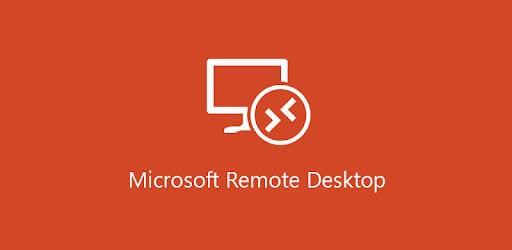
Noudata alla olevia ohjeita saadaksesi lisätietoja Microsoftin etätyöpöydän käyttämisestä PC:n ohjaamiseen mobiililaitteilla:
- Asenna Microsoft Remote Desktop -sovellus matkapuhelimeesi sen virallisesta sovelluskaupasta;
- Napauta +-kuvaketta lisätäksesi yhteyden;
- Valitse avattavasta valikosta Työpöytä-vaihtoehto.
- Yhdistä tietokoneeseen manuaalisesti kirjoittamalla tietokoneen nimi ja käyttäjätunnus;
- Napauta Tallenna.
- Valitse Yhdistä kyseiseen tietokoneeseen ja anna salasanasi ennen kuin napautat Yhdistä uudelleen;
- Sen jälkeen voit ohjata tietokonetta matkapuhelimellasi etänä.

Osa 3. Ohjaa tietokonetta mobiililaitteella Google Chrome Remote Desktopin kautta
Android-puhelimet voivat ohjata tietokonetta suoraan Google Chrome Remote Desktopin avulla. Se on yksi parhaista käytettävissä olevista vaihtoehdoista työpöydän hallintaan etänä. Se on erittäin helppoa, koska suurimmalla osalla Android-käyttäjistä on jo pääsy Chrome-selaimeen. Tässä ovat Google Chrome -etätyöpöydän käytön vaiheet:
- Lataa Google Chrome Remote Desktop -sovellus tietokoneellesi ja Android-puhelimeesi samanaikaisesti;
- Tietokoneesi Chrome-selain tunnistaa automaattisesti Google-tilisi.
- Varmista, että myönnät Google Chrome Remote Desktop -sovellukselle tietyt käyttöoikeudet ennen sen asentamista.
- Aseta suojaus-PIN Google Chrome Remote -tilillesi;
- Siirry nyt Android-laitteeseesi ja käynnistä Google Chrome Remote Desktop -sovellus.
- Käyttöliittymästä löydät tietokoneesi nimen. Napauta sitä muodostaaksesi yhteyden;
- Sovellus pyytää todennusta. Syötä aiemmin määrittämäsi PIN-koodi ja napauta Yhdistä;
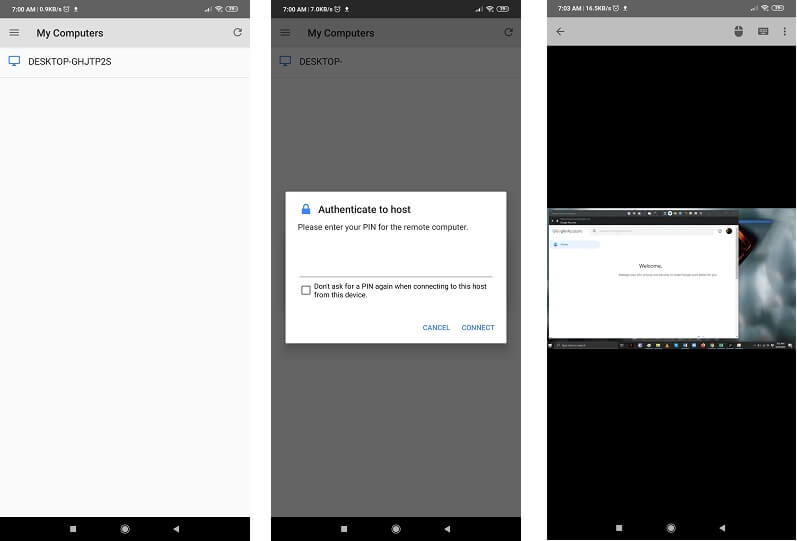
- Se siitä!
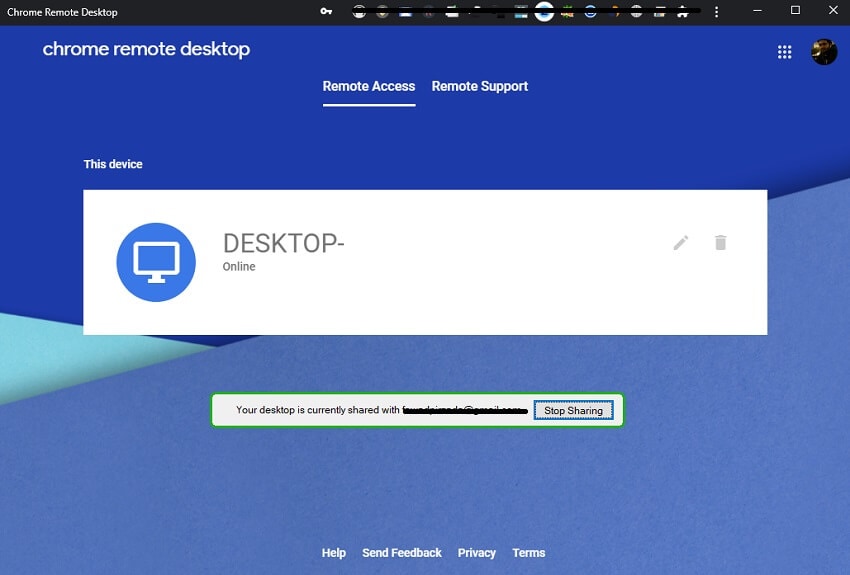
Osa 4. Ohjaa PC:tä mobiililaitteella etähiirellä
Remote Mouse on sovellus, joka on suunniteltu sekä Androidille että iOS:lle minkä tahansa tietokoneen etäohjaukseen. Palvelu on nopeaa ja tyylikästä hämmästyttävällä käyttöliittymällä. Sovelluksen lisäominaisuuksia ovat tietokoneen sammuttaminen tai uudelleenkäynnistys yhdellä napsautuksella.
Lisäksi voit käyttää sovelluksen äänikirjoitusominaisuutta kirjoittaaksesi tekstiä välittömästi. Tässä on tapa käyttää etähiirtä tietokoneen ohjaamiseen:
- Lataa Remote Mouse -sovellus älypuhelimeesi (Android/iOS). Voit ladata sen sovelluksen viralliselta verkkosivustolta tai vastaavan alustan sovelluskaupasta;
- Remote Mouse tukee kaikkia tärkeimpiä käyttöjärjestelmiä, mukaan lukien Windows, macOS ja Linux. Lataa ja asenna ohjelmisto tietokoneellesi;
- Sekä tietokone että matkapuhelin on liitettävä samaan WIFI-yhteyteen.
- Käynnistä sovellus älypuhelimella ja tietokoneella samanaikaisesti;
- Etsi puhelimesta tietokoneesi ja valitse se;
- Pystyt navigoimaan tietokoneesi sisällössä matkapuhelimellasi!
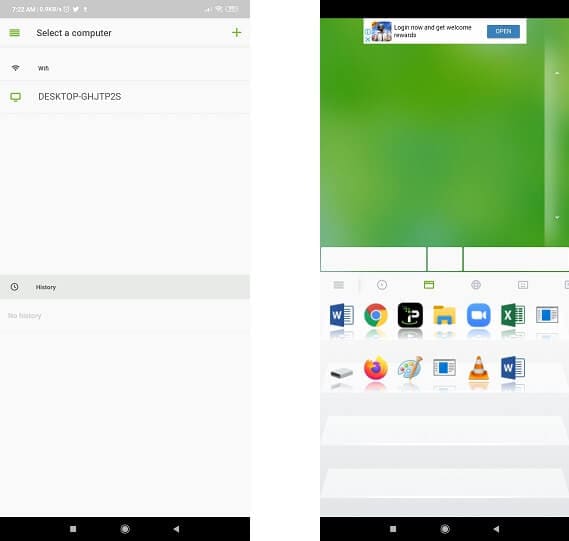
Johtopäätös:
Nyt tiedät, miksi on välttämätöntä ohjata PC:tä matkapuhelimilla sekä kolme parasta toimintoa. Internetissä ei voi koskaan olla liian turvassa. Siksi sinun tulee muistaa olla tinkimättä järjestelmän tai älypuhelimen turvallisuudesta. Älä jaa etäsovellustilisi sisältöä, kuten käyttäjätunnusta ja salasanaa/pin-koodia, kenenkään kanssa.
Voit vapaasti jakaa tai keskustella tästä opetusohjelmasta perheesi ja ystäviesi kanssa, varsinkin jos he etsivät käteviä vaihtoehtoja PC:n ohjaamiseen matkapuhelimillaan.
Viimeisimmät artikkelit